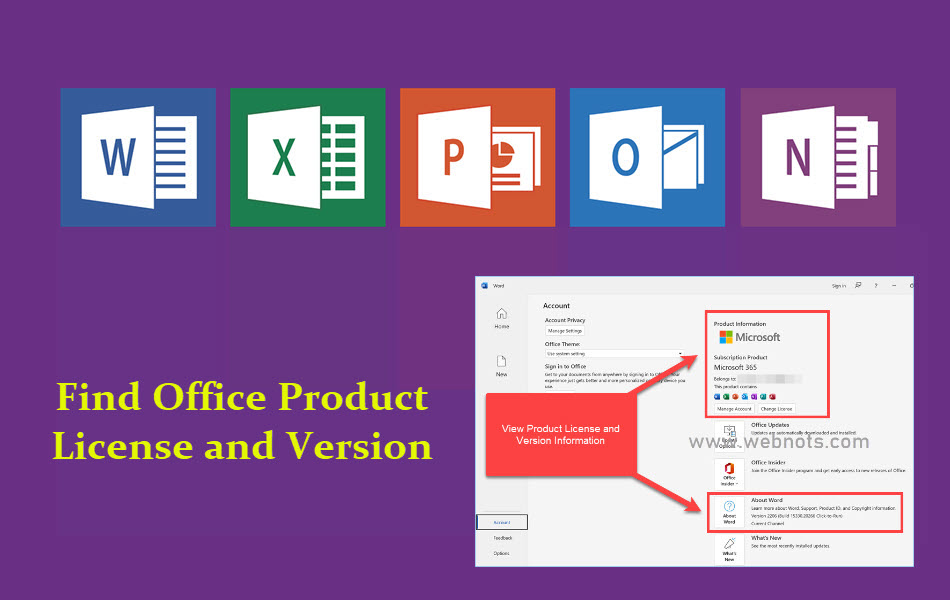查找Microsoft Office版本的方法
Microsoft Office 应用程序包括 Word、Excel、Outlook、PowerPoint、Access、Publisher 和 OneNote。 无论是出于个人还是专业目的,这些都是许多 PC 用户必备的应用程序。 但是,当您想要获得帮助时,问题就来了,因为这些应用程序具有不同的产品版本。 在本文中,我们将解释查找 Microsoft Office 产品版本详细信息的不同方法。 此外,如果您想将操作系统详细信息与 Office 产品版本一起使用,请查看如何查找 Windows 和 macOS 版本。
推荐:如何修复Windows Ntoskrnl.exe高CPU使用率
Microsoft Office 产品版本
在查找Microsoft Office版本之前,您应该了解微软销售 Office 产品的不同商业模式。 早些时候,微软像 Word、Excel 或 PowerPoint 一样独立销售这些应用程序。 但是,最新的 Microsoft 365(从 Office 365 重命名)是一个包附带的基于订阅的服务。 它包括所有 Office 应用程序和 OneDrive 云存储,您只需支付年费即可获得。
另一点是,您还可以从 Apple 商店购买订阅,并通过登录您的 Microsoft 帐户来使用该应用程序。 虽然您可以在个人订阅下最多同时安装 5 台设备(如 Mac、iPhone、Windows、Android)的应用程序,但只能通过 Apple 商店进行续订,并且无法从您的 Microsoft 帐户进行续订。
因此,当您参考产品信息时,它会指示以下详细信息:
- 执照 – 像 Microsoft 365 或 Word 2021
- 版本 – 像 2206
- 建造 – 15330.20266 等数字即点即用
- 属于 – 产品所有者的 Microsoft 帐户
- 购买于 – 苹果商店或微软商店
查找 Office 产品版本
总体而言,您可以找到 Word 2021、Microsoft 365 订阅或 Microsoft Word for Mac 等 Office 应用的产品信息。 这通常被称为许可证信息。 但是,Word、Excel 或 Outlook 等每个应用程序都有自己的版本号,这将有助于找到相关的产品支持和帮助。 按照以下说明查找您使用的 Office 产品的产品和版本信息。
1.启动Office App时检查版本
最简单的方法是打开任何 Office 应用并查找其产品详细信息。 每当您启动 Office 应用程序时,您都会看到一个正在初始化该应用程序的启动对话框。 您可以在启动对话框中找到产品许可证。 例如,下面的屏幕截图在启动 Excel 应用程序时在启动对话框的左上角显示“Microsoft 365”。
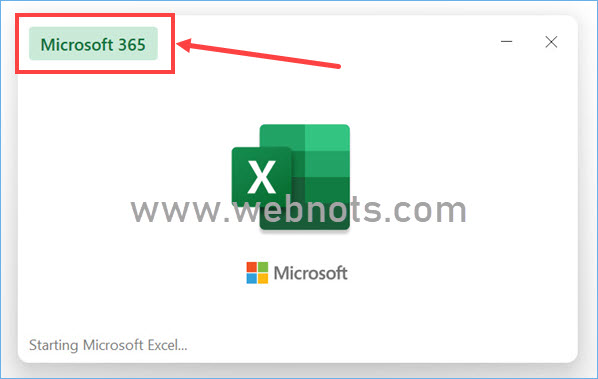
2.从App中查找产品版本
当您打开 Word、Excel 或 PowerPoint 等应用程序时,您将看到后台视图。 从这里,您可以选择“帐户”菜单以查看产品详细信息。
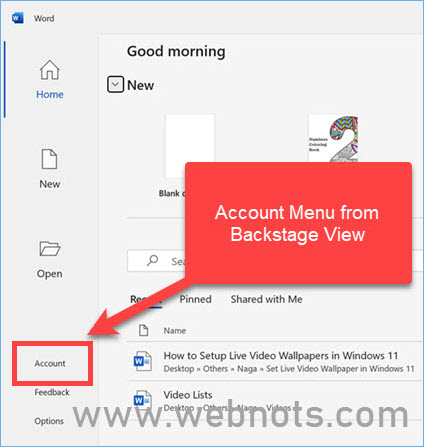
如果您没有像在 Outlook 中那样看到后台视图,或者您已经在查看文档或电子邮件,请转到“文件”菜单并选择“帐户”选项(该菜单可能在 Outlook 中显示“Office 帐户”)。 在“产品信息”下的右侧窗格中,您可以找到许可证的详细信息,例如“订阅产品 – Microsoft 365”。 它还将显示产品属于哪个 Microsoft 帐户持有人。 您可以单击“更改许可证”按钮从此处升级您的 Office 版本。
Microsoft 365 是许可证详细信息,如果您想了解产品版本,请查看“关于应用程序”框旁边的复选框。 它应该是“关于 Word”或“关于 Excel”,具体取决于您打开的应用程序 Office 应用程序。
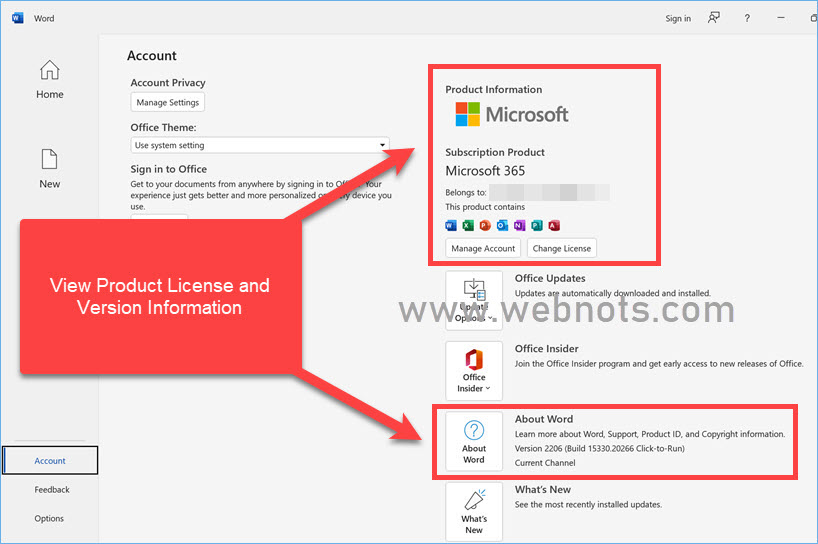
产品版本将显示类似“版本 2206(Build 15330.20266 Click-to-Run)”以及“当前频道”等频道。 您也可以单击“关于 Word”按钮打开一个对话框,其中将显示产品许可证和版本详细信息。
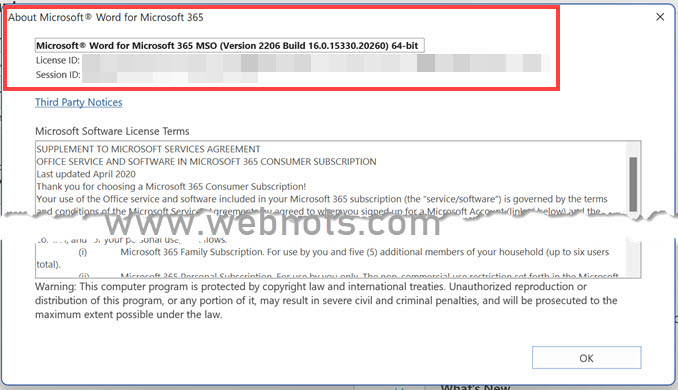
请记住,产品许可证、版本和构建详细信息在 Office 包级别很常见,因此对于所有 Office 应用程序都是一样的。 因此,您可以从计算机上已安装的任何 Office 应用程序中检查这些详细信息。
3.从Office User Info Meu获取信息
当您在使用 Office 应用程序时登录到您的 Microsoft 帐户时,下一个选项很有用。 只需单击标题栏上显示的用户名,然后选择“Office 用户信息”菜单。 这将带您进入与上述相同的帐户信息页面(可通过“文件”>“帐户”菜单访问)。
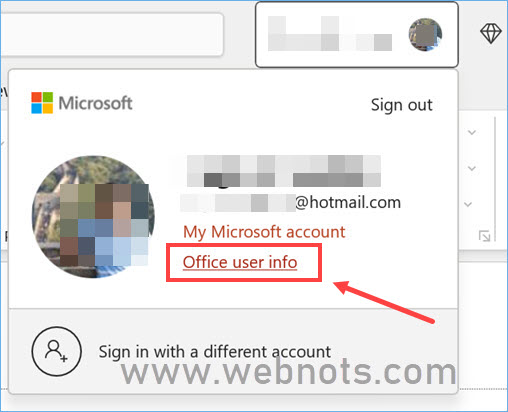
4. 从已安装的应用程序中查找详细信息
如果您只是想查找“Microsoft 365”之类的产品许可证信息,那么从已安装的应用部分很容易找到。
- 右键单击 Windows 开始菜单图标并选择“设置”选项以打开 Windows 设置应用程序。
- 导航到“应用程序”部分并在“应用程序列表”文本框中输入“word”或“365”或一些相关关键字。 这将过滤应用程序安装包,其中将显示许可证、版本和内部版本号的完整详细信息。
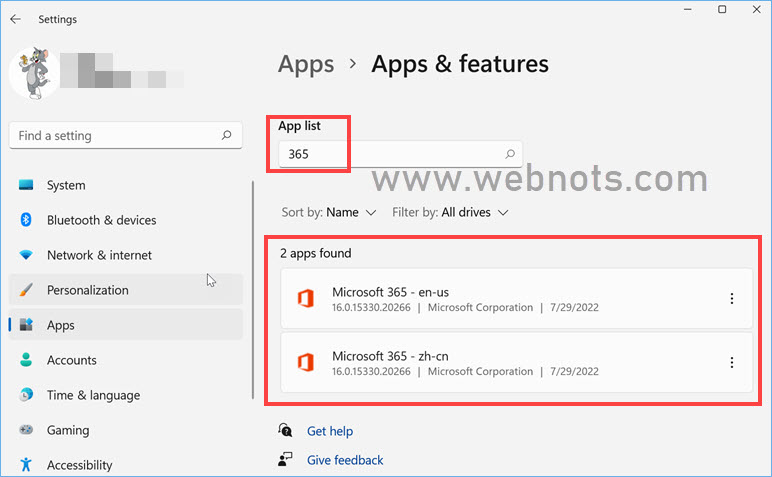
如您所见,该列表将显示您计算机上安装的所有 Office 应用语言包的产品详细信息。
5. 检查您的 Microsoft 帐户
如果您想在新安装之前在新 PC 上查找产品详细信息,上述选项将无用。 此外,如果您在 Apple Store 或 Microsoft Store 购买了该产品,上述方法将不会显示。 事实上,我们从 Mac App Store 购买了 Microsoft 365,您无法在上述任何屏幕截图中找到此详细信息,因为它们是从 Windows PC 截取的。 要查找此详细信息,请从任何 PC 或移动设备登录您的 Microsoft 帐户,然后转到“服务和订阅”菜单。
正如您在下面的屏幕截图中所见,它显示 Office 许可证为“Microsoft 365 Personal”,并提示“从 Apple 购买”。
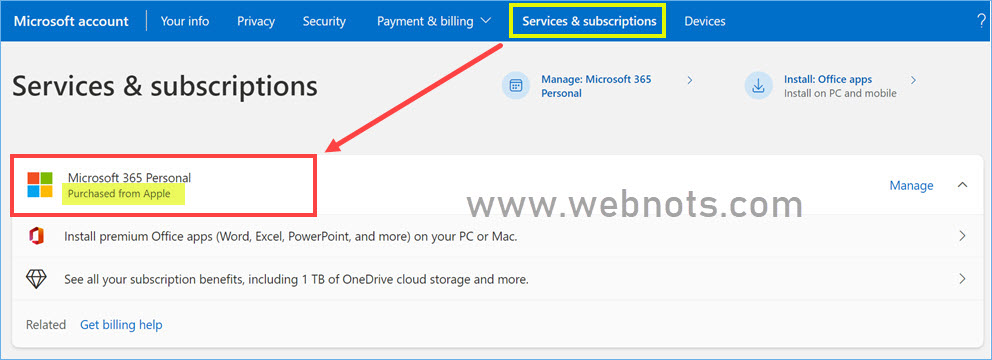
您可以单击“管理”链接打开 Office 网站以在线管理您的文档。 同样,单击“安装高级 Office 应用程序……”。 用于查找当前已安装 Office 应用的设备列表的选项。
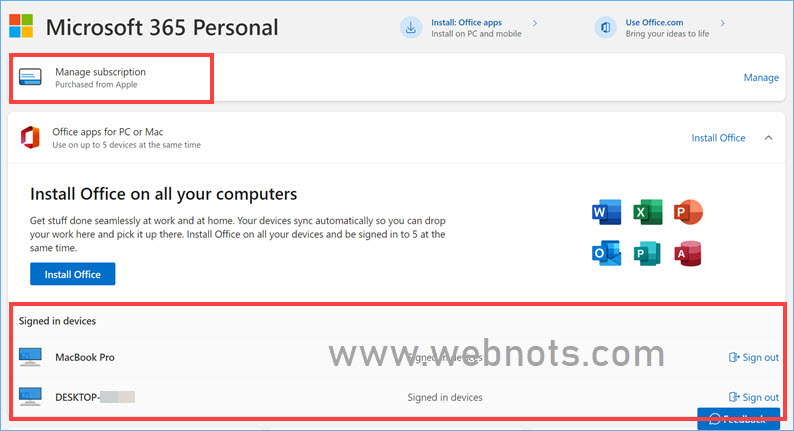
6. Mac中的Office产品信息
如果您在 Mac 上使用 Office 应用程序,请打开任何 Office 应用程序,例如 Word。 转到“Word > 关于 Microsoft Word”菜单以打开一个对话框。 在这里,您可以找到 Office 产品的所有详细信息,例如版本、许可证以及产品属于哪个 Microsoft 帐户。
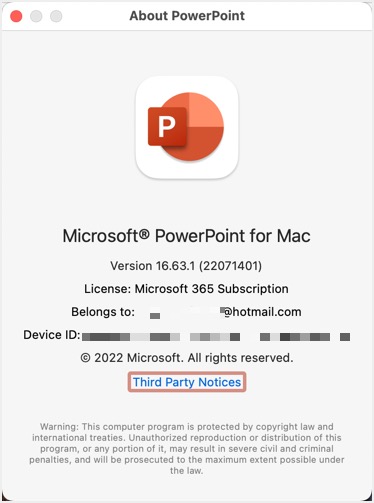
总结
了解您使用的 Office 产品和版本以利用其功能非常重要。 例如,旧的拼写和语法检查器现在可作为编辑器使用,您可以将其作为单独的 Word 插件安装。 如果您尝试引用 Microsoft 365 文档并将其与您的 Word 2021 产品进行比较,这很容易让您感到困惑。 这与 Mac 和 Windows 版本的情况相同,您无法在 Word 或 Excel for Mac 版本中使用 Word 或 Excel Windows 版本中可用的某些功能。 因此,请务必了解您正在使用的 Office 产品,并在需要时更新产品以获得最新功能。